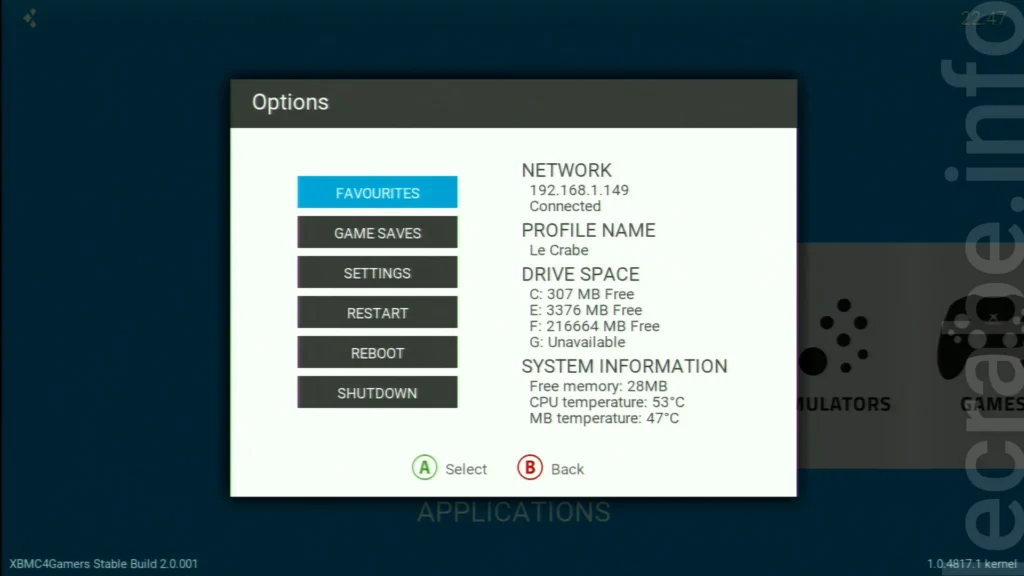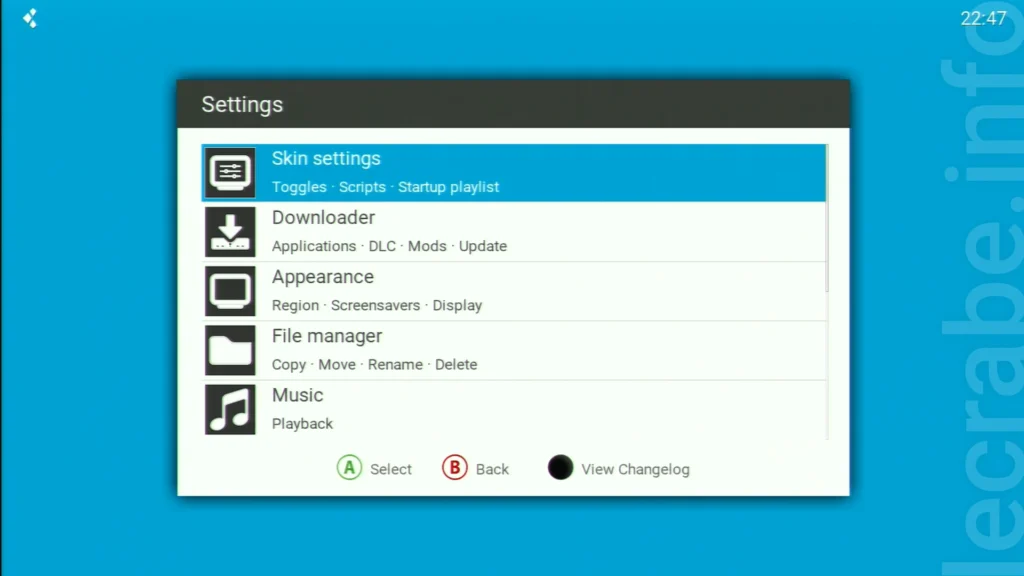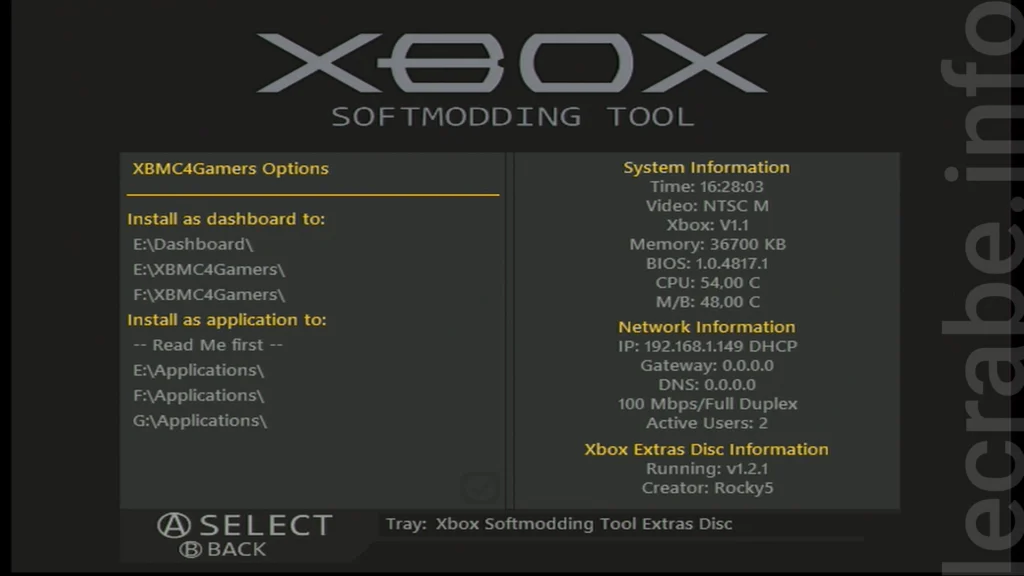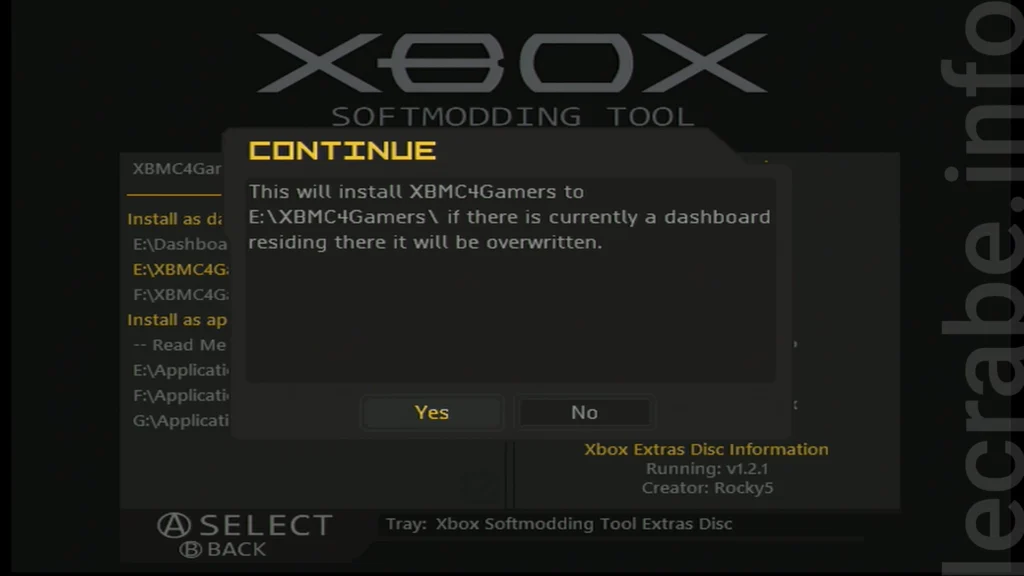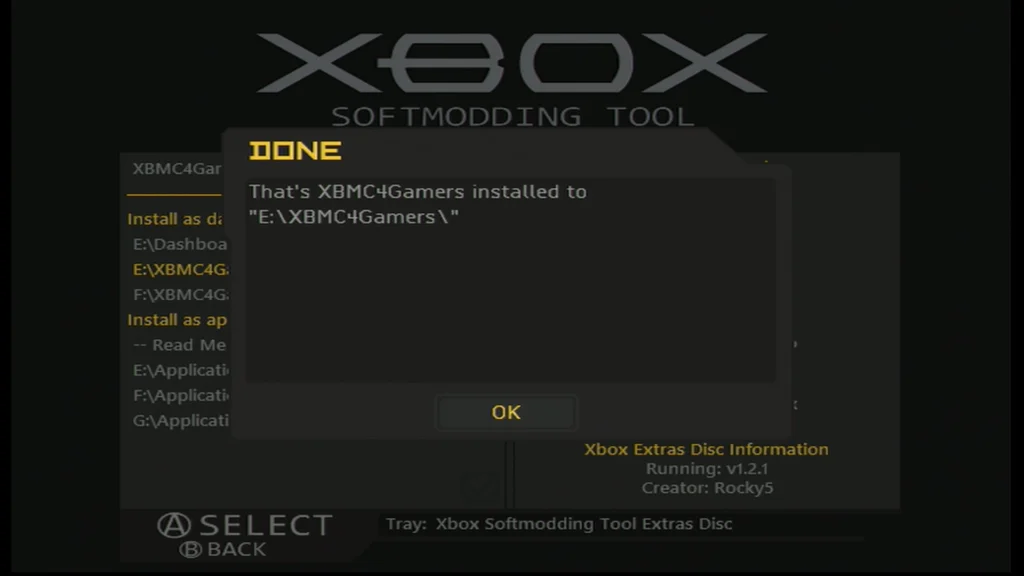Lorsque vous démarrez votre Xbox, vous arrivez sur le tableau de bord (plus couramment appelé dashboard), l’interface principale de la console. Celui d’origine – le Microsoft Dashboard – permet d’accéder à diverses fonctionnalités de base comme la gestion des sauvegardes, les paramètres du système ou la lecture des DVD vidéo et des CD audio.
Si vous avez softmodé votre Xbox 1re génération avec Xbox Softmodding Tool, vous avez accès à un tout nouveau dashboard, UnleashX, qui apporte des fonctionnalités supplémentaires : personnaliser l’interface avec différents thèmes, accéder à un gestionnaire de fichiers, installer des jeux sur le disque dur de la Xbox, se connecter à la Xbox via FTP, installer des applications homebrew, des émulateurs… et aussi d’autres dashboards !
En effet, UnleashX n’est pas le seul dashboard alternatif disponible pour la Xbox. Il en existe d’autres qui répondent à des besoins plus spécifiques, quand UnleashX est plutôt général. Ils peuvent vous intéresser si vous avez envie de transformer votre Xbox en lecteur multimédia, en console rétrogaming ou si vous avez tout simplement envie d’autre chose !
Dans ce tutoriel, nous allons voir comment installer un dashboard alternatif sur sa console Xbox 1re génération en utilisant le Xbox Softmodding Tool Extras Disc.
Liste des dashboards alternatifs
Voici les dashboards les plus connus pour la Xbox 1re génération :
- Microsoft Dashboard (le dashboard d’origine)
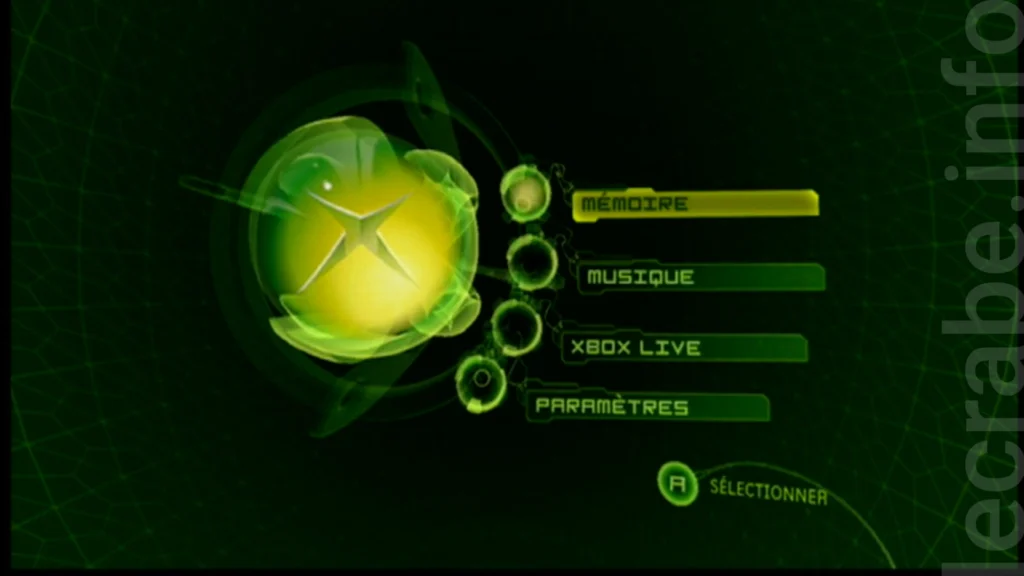
Dashboard Microsoft - UnleashX (le dashboard alternatif par défaut, simple et rapide)
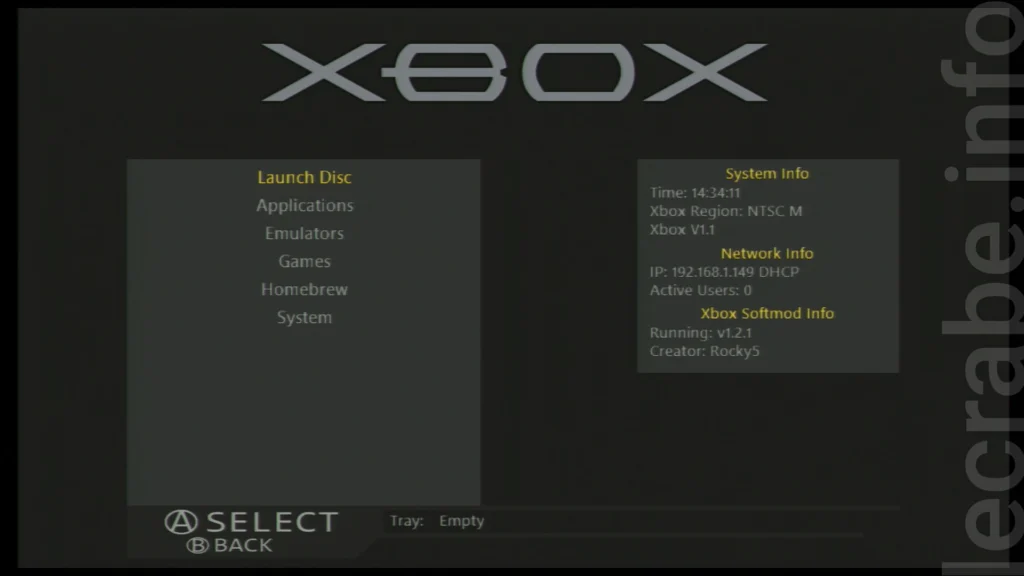
UnleashX - XBMC-Emustation (recommandé pour le rétrogaming)
- XBMC4Gamers (recommandé pour une bibliothèque de jeux Xbox)
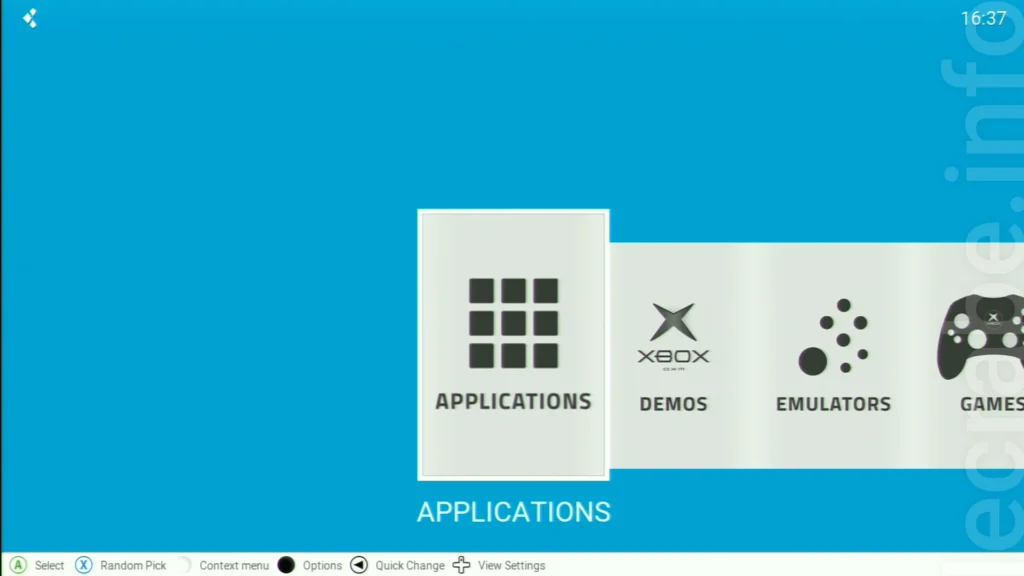
XBMC4Gamers - XBMC4Xbox (recommandé pour transformer sa Xbox en lecteur multimédia)
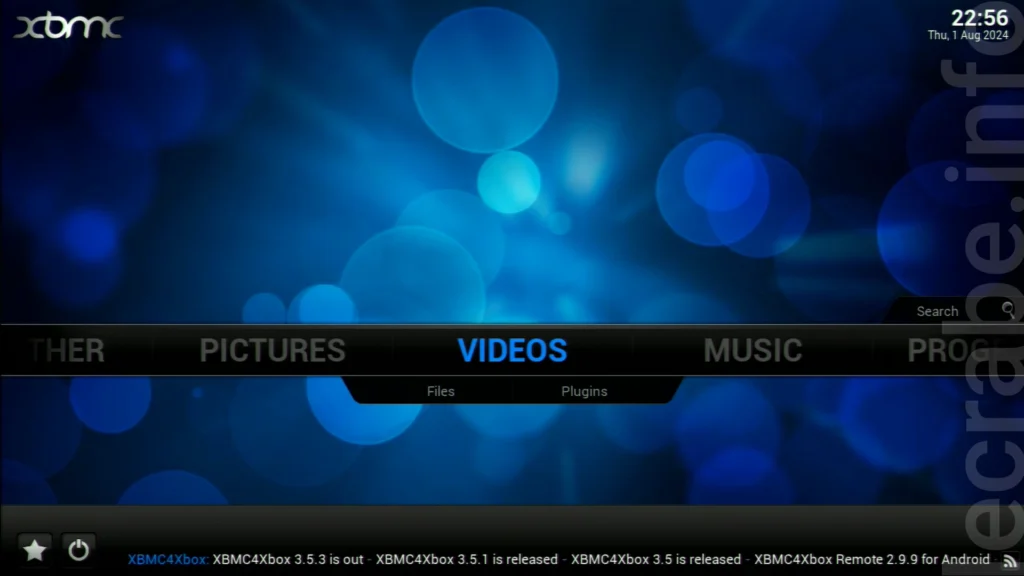
XBMC4Xbox - LithiumX (nouveau)
Installer un dashboard alternatif sur sa Xbox 1re génération
Pour installer un dashboard alternatif, la méthode la plus simple est d’utiliser le Xbox Softmodding Tool Extras Disc que l’on a installé lors du softmodding de notre Xbox 1re génération. Ce dernier permet d’installer les dashboards alternatifs les plus populaires en quelques secondes.
- Dans le dashboard UnleashX, sélectionnez Applications -> Xbox Softmodding Tool Extras Disc.
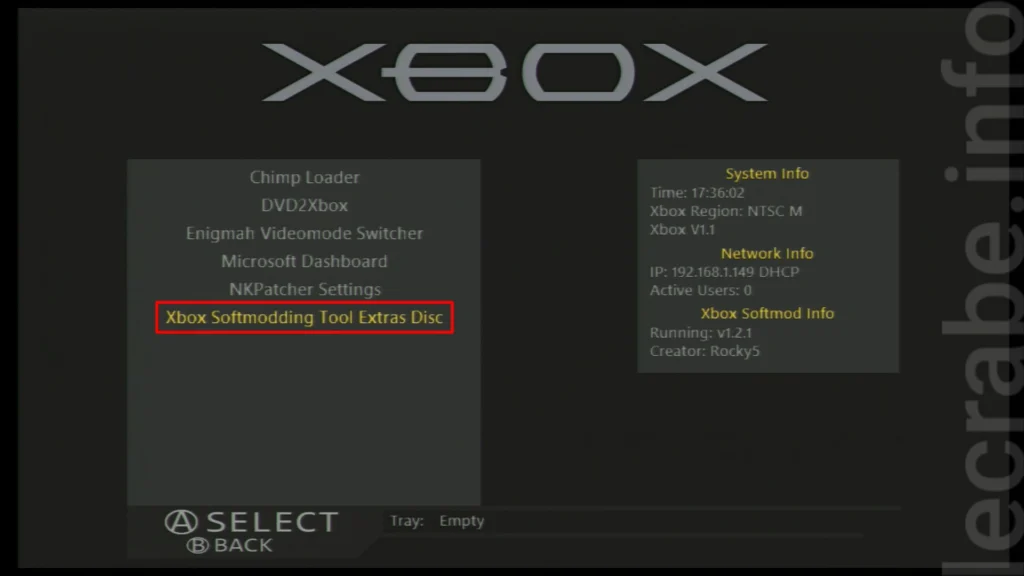
- Sous Install, sélectionnez Dashboards.
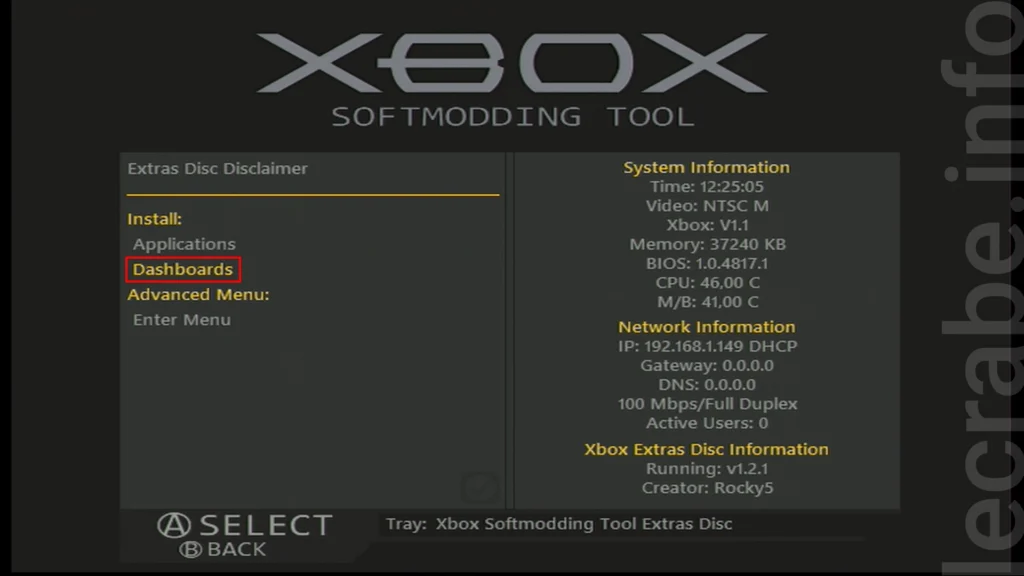
- Sélectionnez le dashboard que vous souhaitez installer, par exemple XBMC4Gamers.
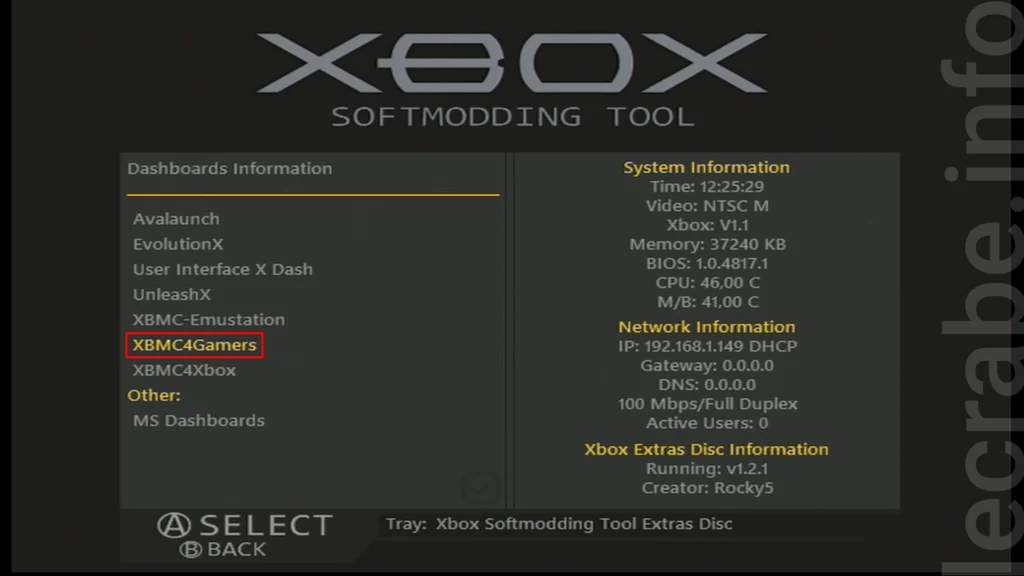
- Décidez si vous souhaitez installer le dashboard :
- en tant que dashboard (Install as dashboard to) :
le dashboard se lancera automatiquement au démarrage de la console. Notez que si vous avez installé d’autres dashboards alternatifs, Dashloader – le chargeur de dashboard qui s’exécute au démarrage de la console – chargera le fichier exécutable (default.xbe) du premier dashboard qu’il trouve dans l’ordre de priorité et de démarrage suivant :C:\XBMC-Emustation\default.xbe E:\XBMC-Emustation\default.xbe F:\XBMC-Emustation\default.xbe C:\XBMC4Gamers\default.xbe E:\XBMC4Gamers\default.xbe F:\XBMC4Gamers\default.xbe C:\XBMC4Xbox\default.xbe E:\XBMC4Xbox\default.xbe F:\XBMC4Xbox\default.xbe C:\XBMC\default.xbe E:\XBMC\default.xbe F:\XBMC\default.xbe C:\dashboard\default.xbe E:\dashboard\default.xbe F:\dashboard\default.xbe C:\dash\default.xbe E:\dash\default.xbe F:\dash\default.xbe E:\default.xbe E:\dashboard.xbe C:\evoxdash.xbe E:\evoxdash.xbe C:\XBMC.xbe E:\XBMC.xbe
- en tant qu’application (Install as application to) : le dashboard devra être lancé manuellement depuis le menu Applications d’un autre dashboard.
- en tant que dashboard (Install as dashboard to) :
- Sélectionnez maintenant l’emplacement du dashboard :
- si vous souhaitez l’installer en tant que dashboard (lancement automatique au démarrage de la console) : choisissez E:\[Nom_du_dashboard] (ex. : E:\XBMC4Gamers).
- si vous souhaitez l’installer en tant qu’application (lancement manuel) : choisissez E:\Applications.
i Note : XBMC-Emustation (un dashboard alternatif orienté rétrograming) devra lui plutôt être installé dans F:\XBMC-Emustation ou G:\XBMC-Emustation (en tant que dashboard) et dans F:\Applications ou G:\Applications (en tant qu’application). En effet, ce dashboard est livré avec plusieurs émulateurs et de nombreuses roms seront sans doute placées dans son dossier d’installation. Il faut donc prévoir de la place et les partitions de données F (et G si vous avez un disque dur de 2 To) n’en manquent pas : elles occupent la totalité de l’espace disque après la partition C (500 Mo) et la partition E (4,77 Go). - Quittez le Xbox Softmodding Tool Extras Disc avec LT + RT + BACK + Noir ou redémarrez la console.
- Le dashboard que vous avez installé s’exécute maintenant automatiquement au démarrage de la Xbox (si vous l’avez installé en tant que dashboard, sinon lancez-le depuis le menu Applications) !

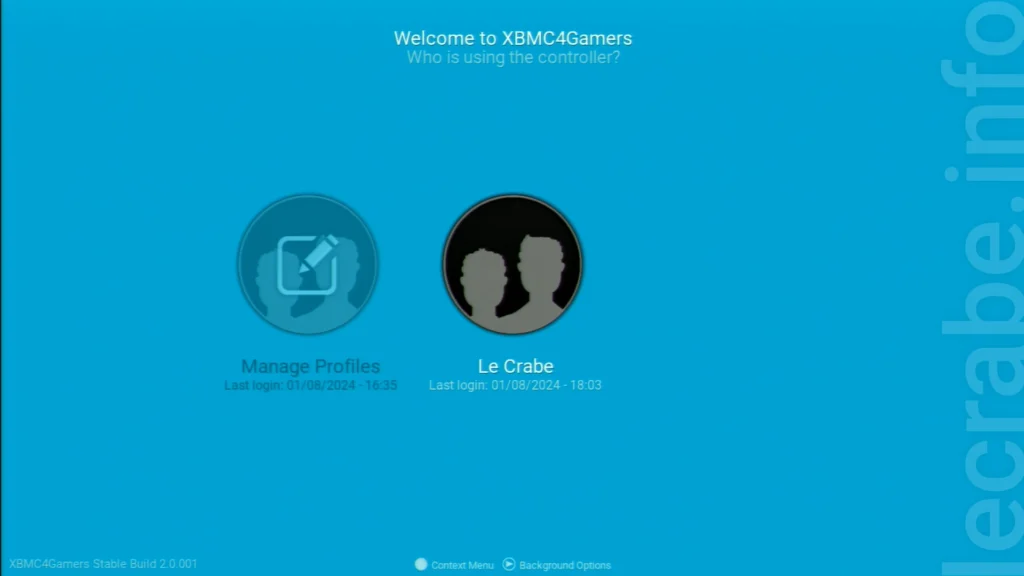
- Suivez ensuite les instructions pour la configuration du dashboard (qui sont souvent similaires d’un dashboard à l’autre). Par exemple pour XBMC4Gamers :
- Sur l’écran de bienvenue, appuyez sur A.
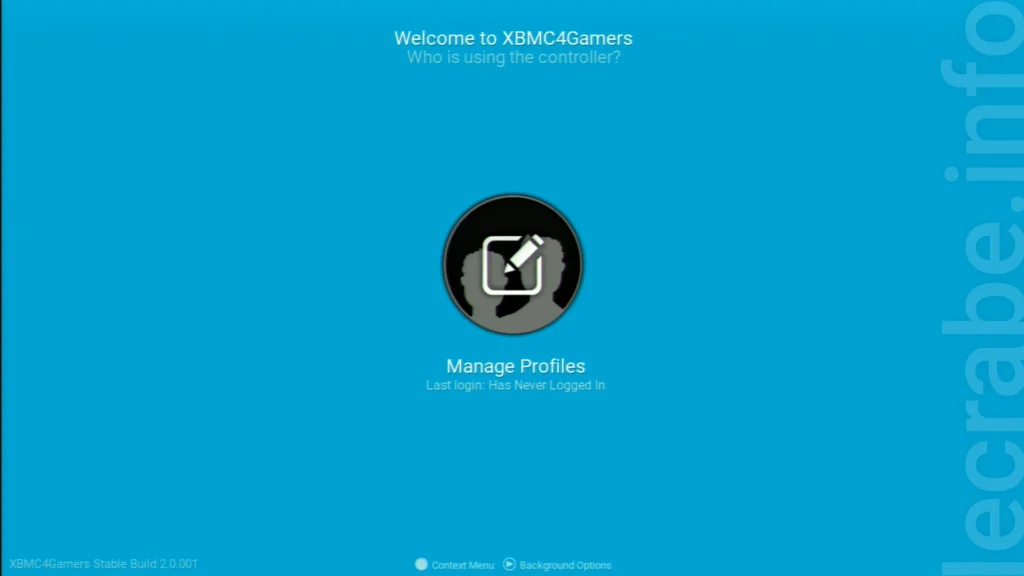
- Calibrez l’écran à la taille de votre TV.
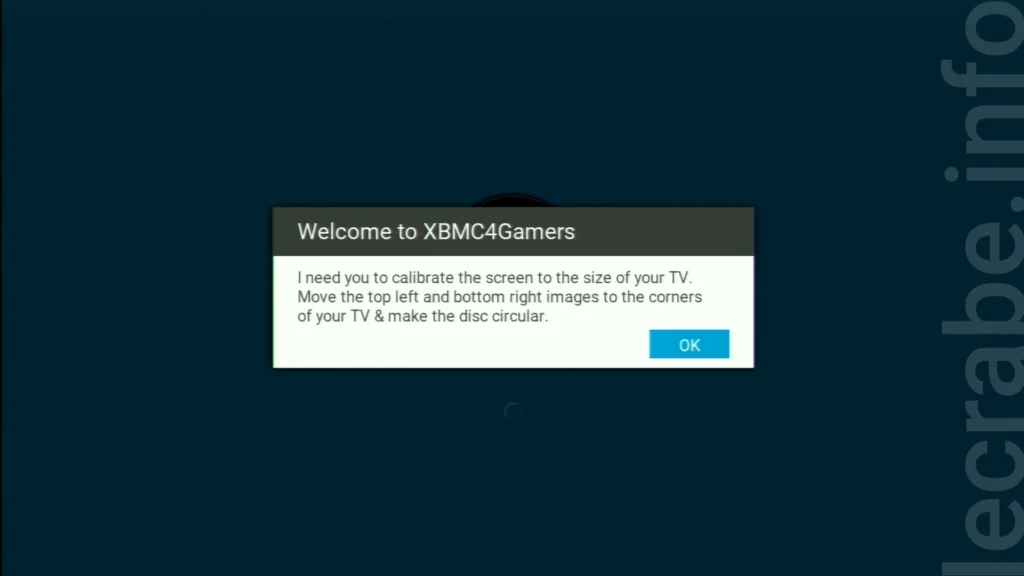
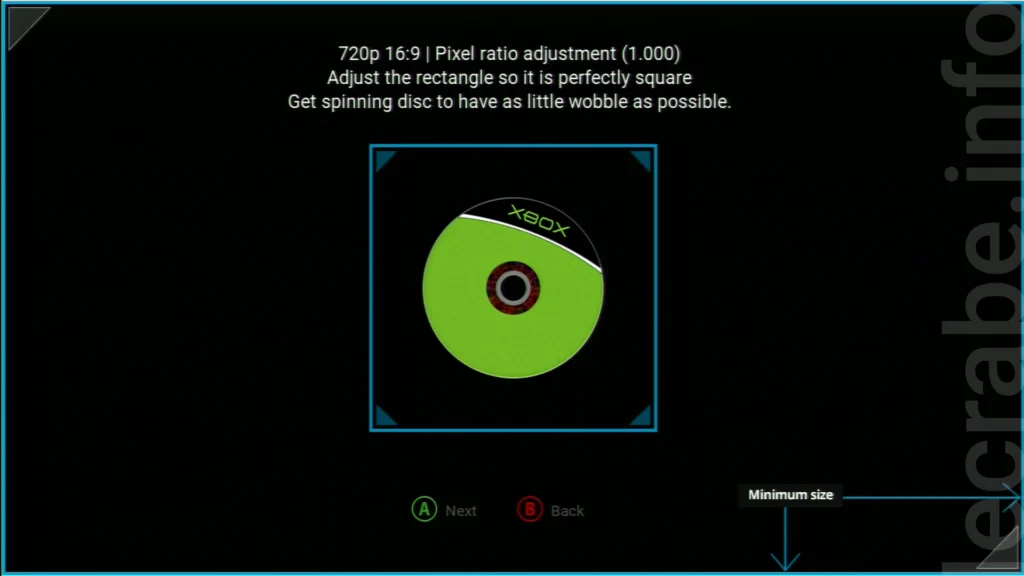
- Sélectionnez Add Profile pour créer un nouveau profil.
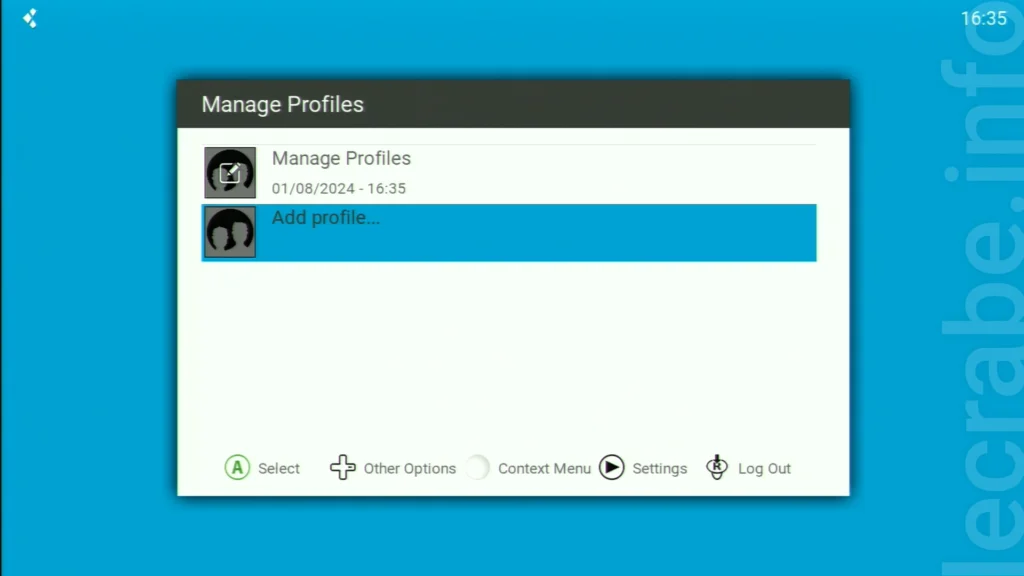
- Entrez un nom, sélectionnez une image de profil (ou No thumb si vous n’en avez pas) puis appuyez sur OK.
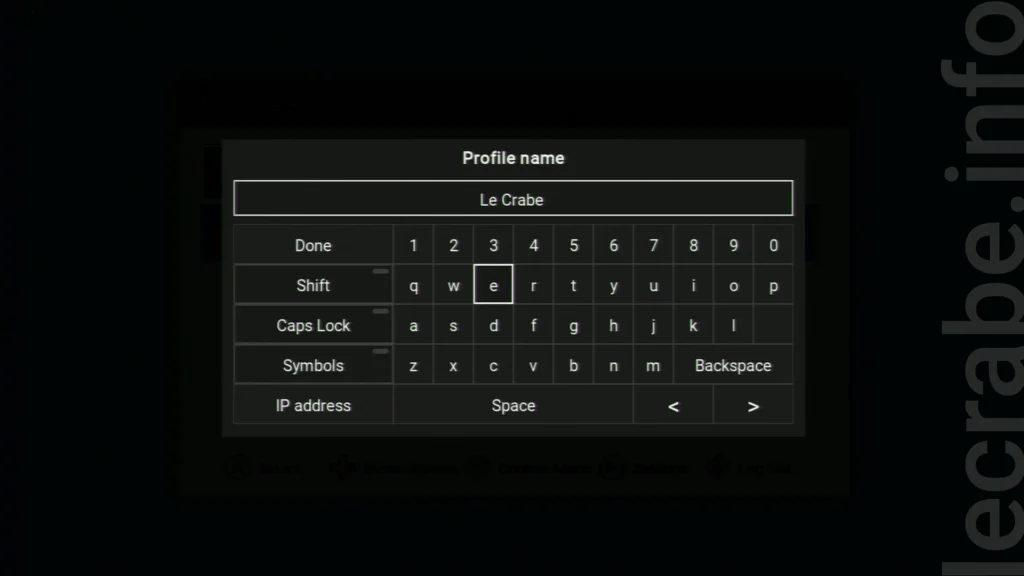
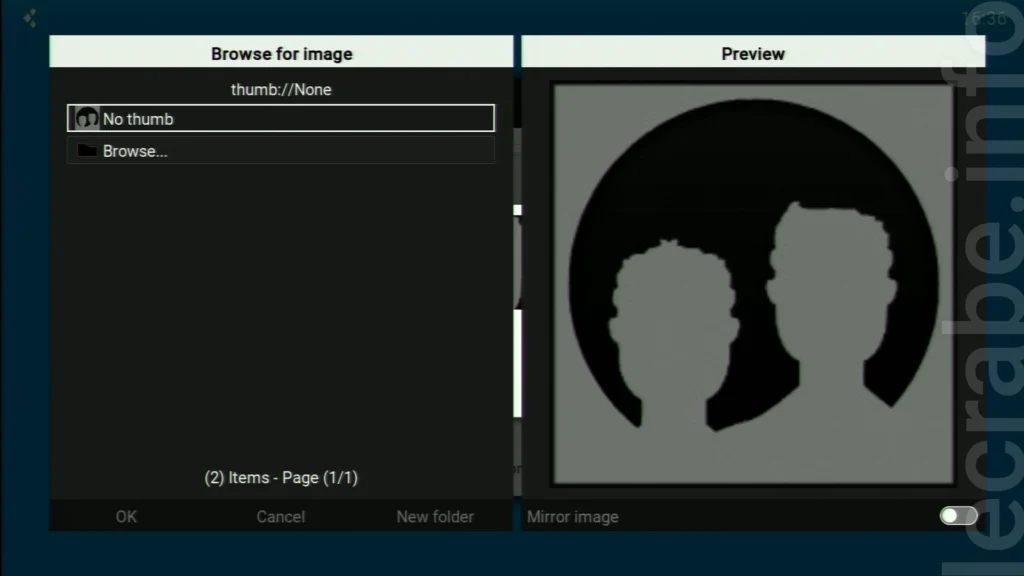
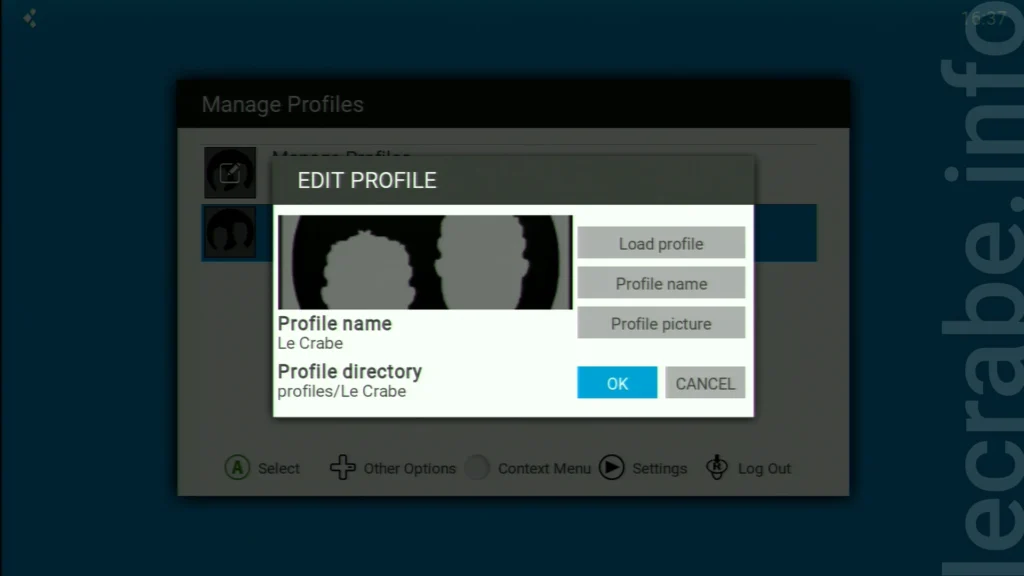
- Sélectionnez votre profil puis appuyez sur Load Profile pour le charger.
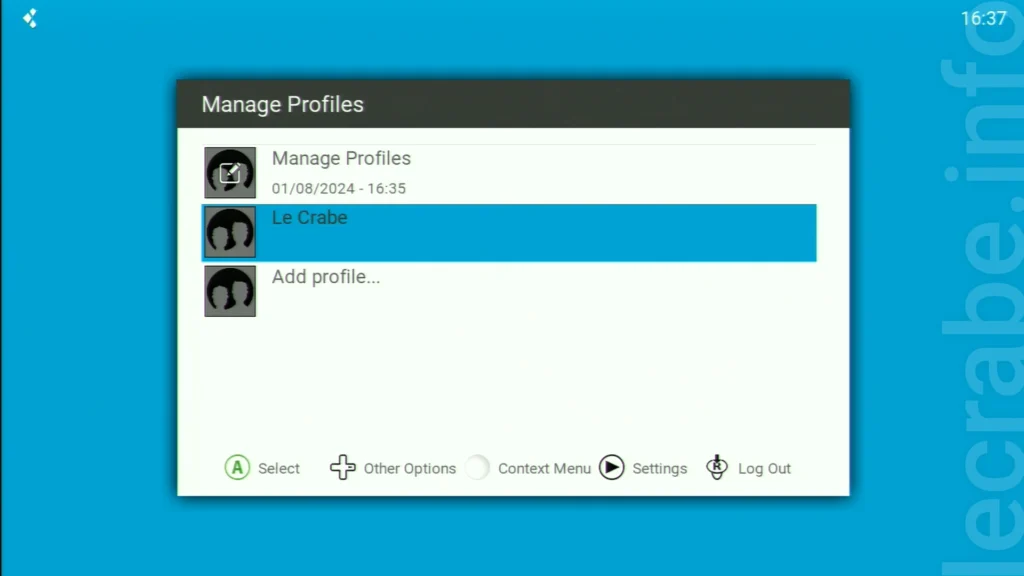
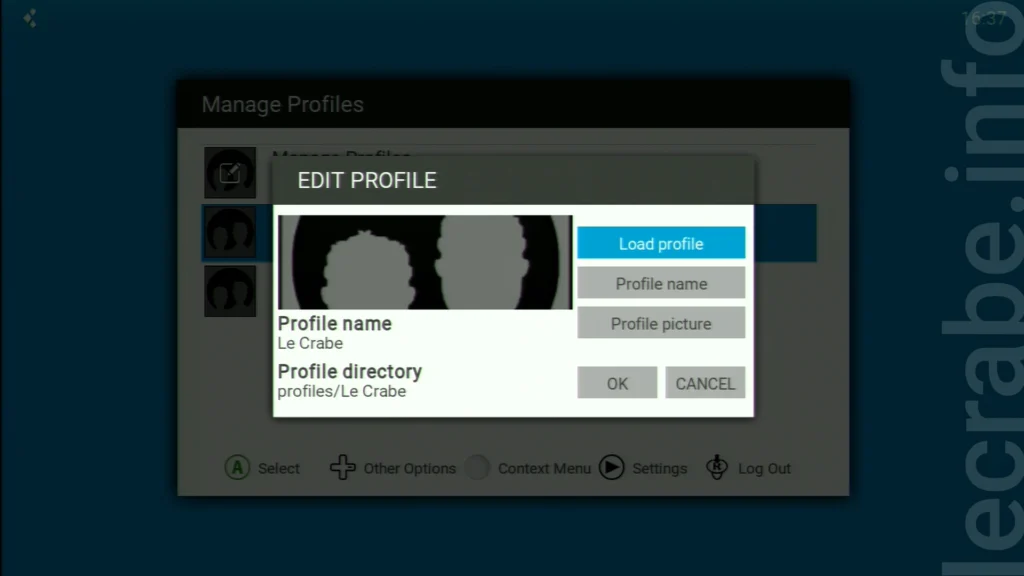
- Le profil se charge et vous arrivez sur l’écran principal de XBMC4Gamers.

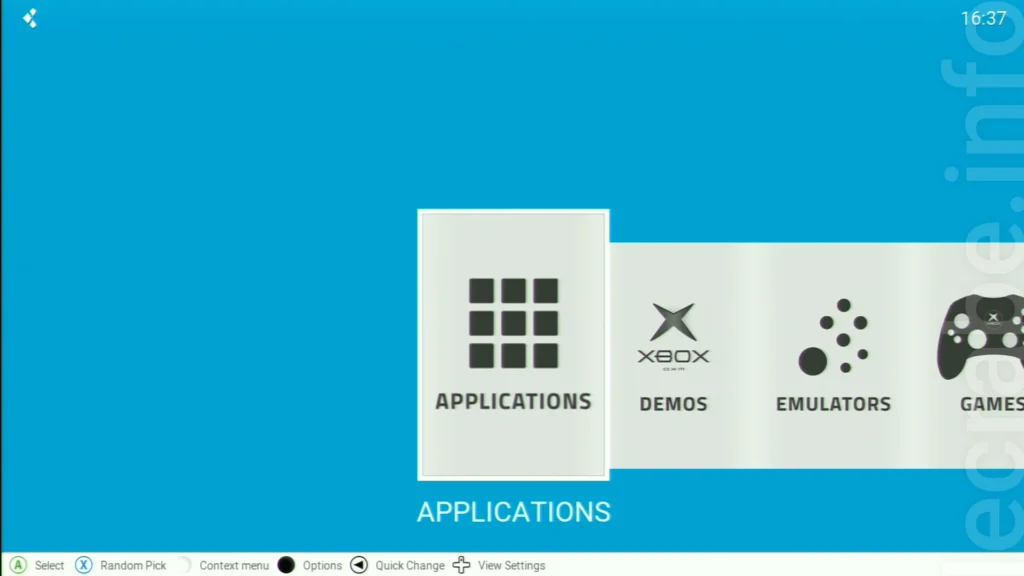
- Vos jeux Xbox se trouvent dans le menu Games, avec une présentation plutôt sympa !

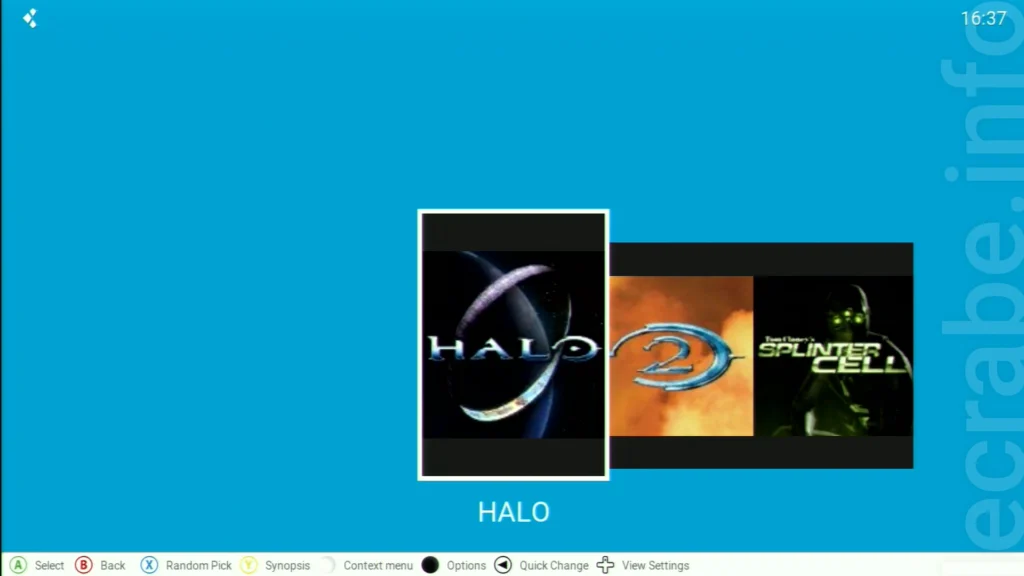
- Sur l’écran de bienvenue, appuyez sur A.
- N’hésitez pas à parcourir les différents menus du dashboard pour vous familiariser avec son interface et le personnaliser selon vos besoins !